La lista de productos es un bloque de contenido que muestra tus categorías de productos. Este artículo te muestra cómo trabajar con tus listas de productos. Si no sabes cómo agregar una lista de productos a tu tienda online puedes ver cómo hacerlo en el artículo Cómo añadir la lista de productos.
Para editar tu lista de productos, debes comenzar haciendo clic en la lista de productos. Aparecerá un menú con las siguientes opciones: Añadir producto, gestionar productos y diseño. Una explicación de lo que hace cada opción aparece a continuación.
Añadir producto
Puedes añadir un producto nuevo a la categoría mostrada haciendo clic en el botón Añadir producto. Luego, podrás añadir el nombre, precio y descripción del producto. Se puede encontrar más información en el artículo Cómo añadir un producto.
Administrar productos
Al hacer clic en el botón Productos, accederás a la lista de todos los productos de la categoría elegida.
Después de hacer clic en un producto en particular, podrás editar tales detalles como: nombre, precio, descripción o imagen. También puedes añadir etiquetas, precio original, añadir un número de producto o incluso añadir el stock disponible de tus productos. Se puede encontrar más información sobre la edición de productos en el artículo Cómo editar un producto.
Si deseas editar un producto que no está en la categoría que has seleccionado, elije la categoría deseada de la lista que se muestra al hacer clic en el filtro en la esquina superior derecha.
Dentro de esta misma ventana, también puedes añadir un nuevo producto a la categoría. Simplemente haz clic en el botón Añadir producto en la esquina superior derecha.
En el área inferior izquierda de la ventana está el botón Gestionar categorías. Las categorías son grupos en los que se pueden organizar tus productos. Mientras administras tus categorías, puedes añadir o eliminar categorías u organizar productos dentro de esas secciones seleccionadas. Se puede encontrar más información en el artículo Crear y editar categorías.
Si deseas eliminar una lista de productos de una página de tu tienda online, haz clic en el botón Eliminar. Luego, confirma tu deseo de eliminar la lista de productos haciendo clic en Eliminar. La lista de productos se eliminará de esa página, pero ten en cuenta que tus productos todavía están disponibles en tu tienda online. Puede verlos y editarlos haciendo clic en el botón PRODUCTOS en el menú superior.
Diseño
Al hacer clic en el botón Diseño, se mostrará la siguiente lista de opciones: Estilo, Mostrar producto y Filtro de producto.
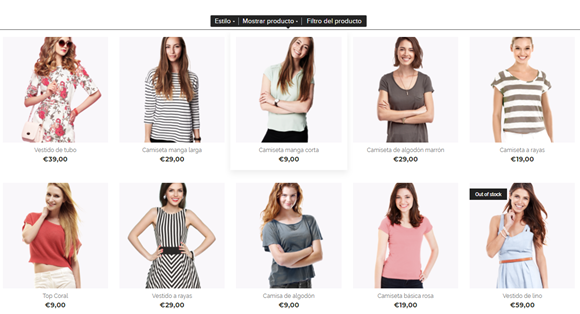
Estilo
Tendrás 4 opciones para mostrar tus productos.
Básico
- Imágenes más pequeñas, los productos se mostrarán uno al lado del otro

Slider
- Un producto mostrado en un momento, el producto cambiará automáticamente. Al hacer clic en la flecha para avanzar o retroceder, los visitantes podrán desplazarse por tus productos.

Carrusel
- 4 productos mostrados a la vez, los productos cambian automáticamente. Al hacer clic en la flecha para avanzar o retroceder, los visitantes podrán desplazarse por tus productos.

Mostrar producto
Si deseas que su lista de productos muestre productos de una categoría diferente, haz clic en Mostrar productos y selecciona la categoría que te gustaría mostrar. Puedes elegir solo 1 categoría a la vez.
Filtro del producto
La lista de productos mostrará productos de solo 1 categoría a la vez. Si tienes productos en varias categorías o si deseas que sea más fácil para tus visitantes navegar en tu sitio, puedes usar la función Filtro. Haz clic allí y luego elije Categoría. Aparecerá una ventana en el lado izquierdo de la lista de productos con todas tus categorías enumeradas donde se han añadido los productos. Luego, los usuarios podrán elegir qué categoría pueden ver en la lista de productos.
Es posible añadir filtros solamente con el diseño de imagen básico y grande de los productos.












